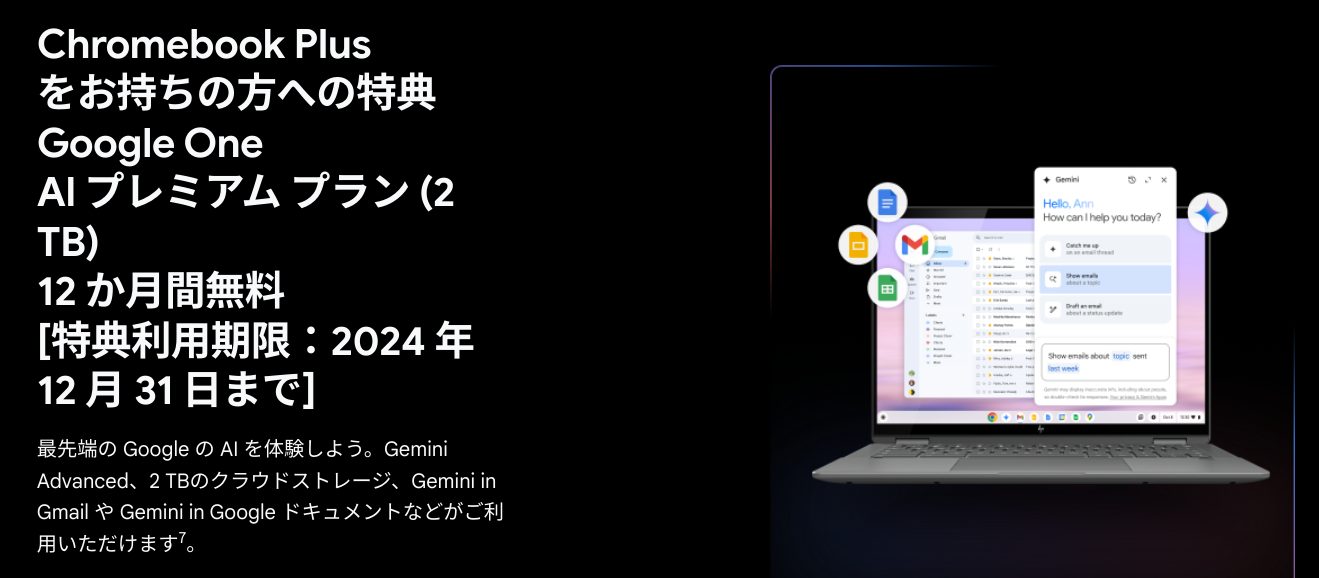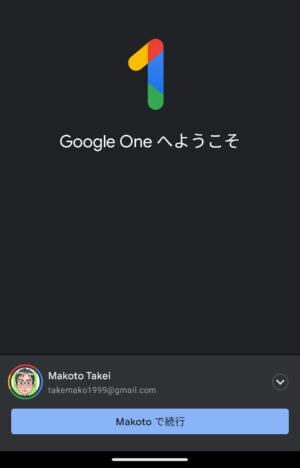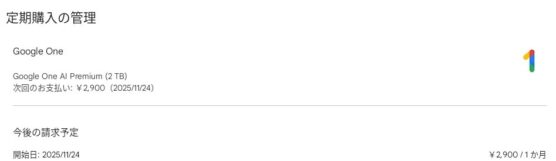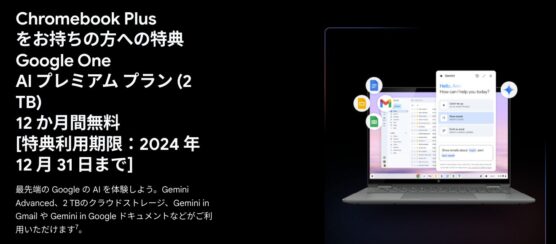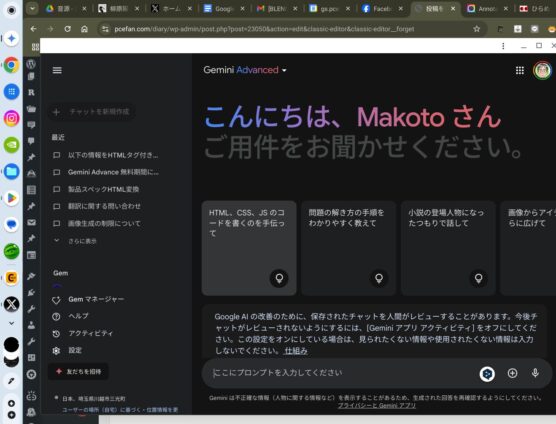どうもChromebookマニアのタケイ(@pcefancom)です。
Pixel 9 Proを楽しんでます。
指紋認証が爆速、サイズ感も手頃で機種変更は大成功(^o^)
今回はPixel 9 シリーズ特典のGemini Advanced無料特典を使いました。
購入しただけでは無料化されないので、無料特典を有効化した方法と実際の使い心地を紹介します。
Pixel 9 Pro|Gemini Advanced半年間の無料特典を貰う方法
Pixel 9 ProでGemini Adcanedを無料で使うにはアプリの起動が必要です。
(1)Google Oneを起動する
まずは「Google One」を起動。
無料の申込みは「Google One」のアプリから行います。
GoogleOneへようこその画面が出るので、Pixel 9 Proでログインしているアカウントで続行ボタンをおしてください。
(2)無料特典を申し込む
ここで「トライアルを開始」をタップします。
続けて申込画面がでてくるので「定期購入」のボタンを押します。
購入というとお金がかかるイメージがありますが、大丈夫です。
請求の開始日が半年後になっているはず。
ボタンを押しても課金は発生しないので安心してください。
ただ、課金開始日になったとき、課金が発生するのでそこは注意が必要です。
(3)Playストアで有効期限を確認する
これでGeminiAdvancedが無料で使えるようになりました。
Play ストアの定期購入の管理で次回のお支払の日付を確認しましょう。
半年後になっていれば問題ありません。
Chromebook Plusの一年間無料と併用可能
ちなみにGemini AdvancedはChromebook Plusを持っている方なら、更に1年間プラスして無料で使えます。
併用が可能なので、
「Pixel 9 Proの半年+Chromebook Plusの1年=1年半分無料」
となります。
実際に私も両方で登録したらバッチリ、一年半分の利用権をもらえました。
このキャンペーンではGoogleDriveも2TBまで無料で使えます。
大変オトクなので、ぜひPixel 9 Proユーザは合わせてChromebook Plusを使うこともおすすめします。
Geminiがツールバーにあらかじめインストール、すぐにGeminiを使い始められる唯一のパソコンです。
Chromebook Plusのメリットやオススメは以下でも紹介しているので、是非参考にしてみてください!